اتصال ترازو¶
مهم
در کشورهای عضو اتحادیه اروپا، گواهینامه به صورت قانونی الزامی است برای استفاده از ترازو به عنوان یک دستگاه یکپارچه.
اودو در چندین کشور، از جمله فرانسه، آلمان و سوئیس، گواهی نشده است. اگر در یکی از این کشورها اقامت دارید، همچنان میتوانید از یک ترازو استفاده کنید، اما بدون ادغام با پایگاه داده اودو. بهطور جایگزین، میتوانید یک ترازوی گواهیشده غیر یکپارچه تهیه کنید که برچسبهای گواهیشده چاپ میکند و سپس میتوان این برچسبها را در پایگاه داده اودو اسکن کرد.
برای اتصال یک ترازو به سیستم اینترنت اشیا (IoT)، از کابل USB استفاده کنید. در برخی موارد ممکن است به یک آداپتور سریال به USB نیاز داشته باشید تا اتصال کامل شود. اگر ترازو با سیستم اینترنت اشیا سازگار باشد، نیازی به تنظیمات اضافی نیست؛ ترازو بهطور خودکار به محض اتصال شناسایی میشود. اگر ترازو شناسایی نشد، جعبه اینترنت اشیا را مجدداً راهاندازی کنید یا سرویس مجازی اینترنت اشیا ویندوز را مجدداً راهاندازی کنید و درایورهای ترازو را بهروزرسانی کنید.
توجه
اگر ترازو پس از بهروزرسانی درایورها همچنان کار نمیکند، ممکن است با سیستم IoT اودو https://www.odoo.com/page/iot-hardware سازگار نباشد. در چنین مواردی باید از ترازوی دیگری استفاده شود.
پس از اتصال ترازو به سیستم اینترنت اشیا (IoT)، مراحل زیر را برای تنظیم آن در تنظیمات نقطه فروش (POS) دنبال کنید:
به تنظیمات POS دسترسی پیدا کنید و POS خود را انتخاب کنید، یا روی دکمه سهنقطه عمودی (⋮) در کارت POS کلیک کرده و ویرایش را انتخاب کنید.
به بخش دستگاههای متصل بروید و IoT Box را فعال کنید.
مقیاس را در قسمت ترازو الکترونیکی انتخاب کنید.
کلیک کنید ذخیره.
همچنین ببینید
مقیاس سپس در تمام جلسات نقاط فروش در دسترس است. اگر یک محصول با قیمت بر اساس وزن تنظیم شده باشد، انتخاب آن در صفحه نمایش نقطه فروش پنجره مقیاس را باز میکند. سپس صندوقدار میتواند محصول را وزن کند تا قیمت صحیح به صورت خودکار به سبد خرید اضافه شود.
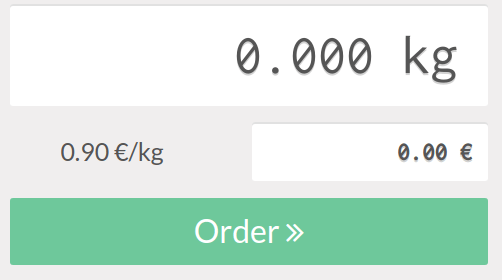
ترازوهای Ariva S¶
برای عملکرد ترازوهای سری Ariva S (ساخته شده توسط Mettler-Toledo, LLC.) با سیستمهای اینترنت اشیا، باید تنظیم خاصی تغییر داده شود و یک کابل اختصاصی USB به RJ45 اختصاصی Mettler مورد نیاز است.
مهم
برای این پیکربندی، باید از کابل رسمی USB به RJ45 متلر (شماره قطعه متلر 72256236) استفاده شود. برای خرید یک کابل اصلی با متلر یا یکی از شرکای آن تماس بگیرید. هیچ کابل دیگری برای این پیکربندی کار نمیکند.
برای پیکربندی ترازو Ariva S برای شناسایی سیستم IoT، به صفحه ۱۷ از راهنمای تنظیمات Mettler برای ترازوهای سری Ariva S مراجعه کرده و مراحل زیر را دنبال کنید:
دکمه >T< را به مدت هشت ثانیه نگه دارید، یا تا زمانی که CONF ظاهر شود.
دکمه >T< را فشار دهید تا GRP 3 ظاهر شود، سپس دکمه >0< را برای تأیید فشار دهید.
در مرحله 3.1، مطمئن شوید که مقدار روی 1 (پورتهای مجازی USB COM) تنظیم شده است، با فشار دادن >T< برای جابجایی بین گزینهها.
دکمه >0< را فشار دهید تا 3.6 (در صورت موجود بودن، در غیر این صورت مرحله بعدی را رد کنید).
در مرحله 3.6، اطمینان حاصل کنید که مقدار روی 3 (8217 Mettler-Toledo (WO)) تنظیم شده است، با فشار دادن >T< برای مرور گزینهها.
دکمه >0< را فشار دهید (در صورت لزوم چندین بار) تا GRP 4 ظاهر شود.
دکمه >T< را فشار دهید تا EXIT ظاهر شود.
مهم
تغییری ایجاد نکنید مگر اینکه ضرورت داشته باشد.
فشار دهید >0<.
دکمه >0< را دوباره فشار دهید تا ذخیره شود; ترازو مجدداً راهاندازی میشود.
جعبه IoT را مجدداً راهاندازی کنید یا سرویس مجازی IoT ویندوز را مجدداً راهاندازی کنید. سپس ترازو باید به صورت
Toledo 8217ظاهر شود، برخلاف نمایش قبلی که به صورتAdam Equipment Serialنشان داده میشد.